Use o Editor de parâmetros para atribuir os atributos personalizados a objetos, modificadores, materiais e trilhas de animação.
Um atributo personalizado é um parâmetro abstrato adicional; abstrato no sentido de que não estende diretamente a funcionalidade do objeto por padrão. Ele só afetará um objeto após a configuração de parâmetros de fio, controladores de reação ou controladores de expressão para conectar o atributo personalizado a outro parâmetro na cena. Você também pode usar atributos personalizados para armazenar anotações e dados específicos do trabalho.
Os atributos personalizados se comportam como outros parâmetros de objeto de diversas maneiras:
- Eles são salvos e carregados no arquivo de cena junto com o objeto.
- Eles podem ser animados e ter quadros-chave.
- Eles são exibidos na Vista de trilha junto com os parâmetros base.
Cada parâmetro de atributo personalizado pode ter alguns tipos de dados diferentes, incluindo inteiros, números flutuantes, Boolianos, matrizes, nós, cores e mapas de textura. Os parâmetros adicionados a um objeto ou modificador aparecem em uma implementação Atributos personalizados no painel Modificar. Para cada parâmetro de atributo personalizado que você criar, será possível especificar o nome, o layout, o intervalo de valores, o valor padrão e o tipo de IU: girador ou controle deslizante para flutuantes e inteiros, caixa de seleção para Boolianos etc.
À medida que você personalizar um atributo, o resultado será exibido na implementação Atributo de teste na parte inferior da caixa de diálogo.
Recursos especiais de atributos personalizados
O recurso Atributos personalizados oferece uma matriz de funcionalidade de aprimoramento do fluxo de trabalho, incluindo:
- a capacidade de adicionar atributos personalizados a trilhas de animação específicas.
- a capacidade para editar atributos personalizados existentes.
- 13 tipos de dados disponíveis.
- uma variedade de opções da interface do usuário disponíveis, como ComboBox e ListBox para o tipo de dados Matriz.
- a capacidade de posicionar elementos de IU com precisão com controles de Deslocamento X e Y.
- a capacidade de preservar atributos personalizados ao recolher a pilha.
- um Modificador de marcador de atributo especial que permite coletar atributos de diferentes entidades e acessá-los em um só local no painel Modificar.
- a habilidade de criar, carregar e salvar predefinições onde um atributo personalizado pode ser armazenado.
Números de versão de definição de atributo personalizado
O número de versão de definição de atributo personalizado é utilizado para controlar o carregamento de definições de atributos personalizados quando se carrega ou mescla um arquivo de cena. Se o atributo personalizado definido na cena já existir e o número de versão da definição no arquivo de cena for inferior ao número de versão da definição existente, essa definição será mantida. Se o número de versão da definição no arquivo de cena for superior ao número de versão da definição existente, será usada a definição de cena. Se os números de versão forem iguais, o comportamento será determinado pela configuração custAttributes.getSceneLoadVersionHandlingBehavior() ou custAttributes.getSceneMergeVersionHandlingBehavior().
É possível alterar os números de versão de definição de CA no grupo Adicionar/Editar/Excluir do Editor de parâmetros, ou na caixa de diálogo Editar atributos/parâmetros (consulte a seção Procedimentos, abaixo).
Interface
O Editor de parâmetros toma a forma de uma caixa de diálogo com três implementações: a primeira implementação define opções gerais para o atributo, a implementação central define opções para o tipo de parâmetro atual e a terceira permite que você visualize a interface do usuário (IU) do atributo.
Implementação Atributo
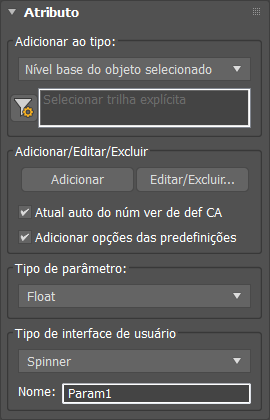
Grupo Adicionar a tipo
- Lista Adicionar a tipo
- Escolha se o atributo personalizado é atribuído ao objeto selecionado, seu modificador ativo (como realçado na pilha de modificadores), seu material ou uma trilha selecionada. Use também essa lista suspensa para escolher o tipo de atributo a ser excluído ou editado.
Se o texto "Selecionar trilha explícita" aparecer na caixa abaixo da lista suspensa antes de você escolher a Trilha selecionada, a caixa de diálogo Selecionar vista de trilha aparecerá mostrando a hierarquia de Vista de trilha. Expanda a hierarquia conforme necessário, clique na trilha à qual será adicionado o atributo e clique em OK.
Nota: Se você escolher o Modificador atual do objeto selecionado e se vários modificadores estiverem realçados na pilha quando você clicar em Adicionar, o Editor de parâmetros aplicará o atributo personalizado ao primeiro modificador realçado e removerá o realce dos outros modificadores.  Selecionar trilha explícita
Selecionar trilha explícita- Clique nesse botão para abrir uma janela de hierarquia da Vista de trilha da qual será escolhida uma trilha de animação. Navegue na hierarquia para localizar a trilha desejada e então clique em OK. As informações do controlador para a trilha então aparecem na caixa de texto à direita do botão e o Editor de parâmetros usará essa trilha para adicionar ou editar atributos e parâmetros personalizados.
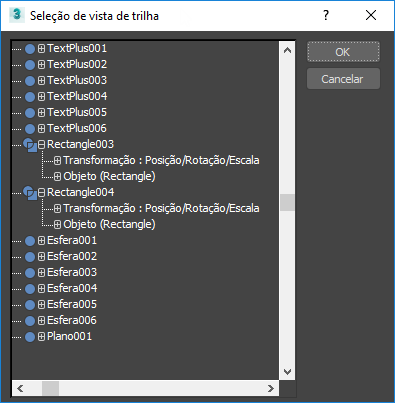
Grupo Adicionar/Editar/Excluir
- Adicionar
- Aplica o parâmetro de atributo personalizado ao objeto, modificador, material ou trilha atual, dependendo da opção atual na lista Adicionar a tipo.
Se um parâmetro de atributo personalizado for atribuído a um objeto ou modificador, você poderá ver e editar seu valor no painel Modificador após a sua adição por meio da ativação da entidade à qual o atributo foi atribuído. Se o atributo personalizado for atribuído a um material, ficará disponível para esse material no Editor de materiais. Para acessar um parâmetro que esteja atribuído a uma trilha de animação, abra a Vista de trilha, realce a entrada Atributos personalizados da trilha e então clique com o botão direito do mouse e escolha a caixa de diálogo Visualizar atributo.
- Editar/Excluir
- Abre a caixa de diálogo Editar atributos/parâmetros.
Essa caixa de diálogo exibe uma lista de todos os parâmetros de atributo personalizados atribuídos ao objeto atual no nível atual. O comportamento da caixa de diálogo é descrito nestes dois procedimentos: Para editar um parâmetro ou um atributo personalizado e Para excluir um atributo ou um parâmetro personalizado.
- Atual auto do núm ver de def CA
- Atualiza automaticamente o número de versão de definição de atributo personalizado.
Na primeira adição de um atributo personalizado feita a um objeto, é atribuído o número de versão 0 à definição de atributo personalizado. Quando esta opção está ativada, a primeira mudança em cada grupo consecutivo de alterações no atributo personalizado incrementa o número da versão.
- Adicionar opções das predefinições
- Permite criar, carregar e salvar predefinições onde estiverem disponíveis.
Grupo Tipo de parâmetro
- Tipo de parâmetro
- Use a lista suspensa para selecionar o tipo de dados para o parâmetro atual. A lista a seguir inclui vínculos para as seções descrevendo as configurações de IU para o tipo de dados de cada parâmetro.
- Ângulo: Girador ou Controle deslizante.
- Matriz
- Booliano: CheckBox ou CheckButton
- Cor
- Flutuante: Girador ou Controle deslizante.
- fRGBA
- Inteiro: Girador ou Controle deslizante.
- Material
- Nó
- Porcentagem: Girador ou Controle deslizante.
- Cadeia de caracteres
- TextureMap
- WorldUnits: Girador ou Controle deslizante.
Grupo Tipo de IU
- Tipo de IU
- Seleciona o tipo de elemento da IU que controla o parâmetro.
Os tipos de IU disponíveis dependerão do tipo de parâmetro especificado. Por exemplo, os valores flutuantes e inteiros são controlados por giradores ou controles deslizantes e valores Boolianos por caixas de seleção ou botões de verificação. Os valores de matriz são sempre controlados por listas suspensas, valores de nó por botões de seleção, valores de cor por seletores de cor e valores de mapa de textura por botões de mapa.
As descrições completas de cada implementação Opções de IU são feitas a seguir, e a lista de tipos de parâmetros acima inclui vínculos para as respectivas descrições da implementação Opções de IU.
- Nome
- O nome do parâmetro. O Editor de parâmetros oferece ao parâmetro o nome padrão Param#, com # sendo um número. Altere o nome ao editar esse campo.
Implementação Opções de IU de Ângulo/Flutuante/Inteiro/Porcentagem/WorldUnits
Estas são as opções para um controle de girador padrão que define um valor de número inteiro ou um valor de número real (ângulo, flutuante, porcentagem, unidades globais).
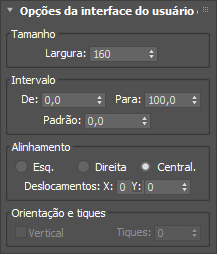
Dimensionar grupo
- Largura
- Define a largura do girador.
Grupo Intervalo
- A partir de
- Define o valor mínimo do girador.
- Para
- Define o valor máximo do girador.
- Padrão
- Define o valor padrão do girador.
Alinhamento de grupo
- Esquerda/Direita/Central
- Define o alinhamento do girador na implementação.
- Deslocamentos X/Y
- Ajuste a posição do girador nos eixos horizontal e vertical.
Grupo Orientação e tiques
- Vertical
- Esta opção aparece esmaecida, pois não está disponível para giradores.
- Tiques
- Esta opção aparece esmaecida, pois não está disponível para giradores.
Implementação Opções de IU de Ângulo/Flutuante/Inteiro/Porcentagem/WorldUnits para controles deslizantes
Estas são as opções para um controle deslizante padrão que define um valor de número inteiro ou um valor de número real (ângulo, flutuante, porcentagem, unidades globais).
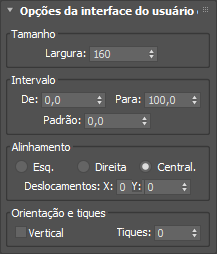
Dimensionar grupo
- Largura
- Define a largura do girador.
Grupo Intervalo
- A partir de
- Define o valor mínimo do girador.
- Para
- Define o valor máximo do girador.
- Padrão
- Define o valor padrão do girador.
Alinhamento de grupo
- Esquerda/Direita/Central
- Define o alinhamento do girador na implementação.
- Deslocamentos X/Y
- Ajuste a posição do girador nos eixos horizontal e vertical.
Grupo Orientação e tiques
- Vertical
- Quando ativado, o controle deslizante será exibido verticalmente. Quando desativado, o controle deslizante será exibido horizontalmente.
- Tiques
- Define o número de tiques ao longo do controle deslizante. Os tiques são distribuídos por igual ao longo do comprimento do controle deslizante.
Implementação Opções de IU de Booliano para caixas de seleção
Estas são as opções para uma caixa de seleção padrão do 3ds Max que o usuário pode ativar e desativar clicando nela com o mouse.

Dimensionar grupo
- Largura
- Define a largura da caixa de seleção.
- Altura
- Define a altura da caixa de seleção.
Alinhamento de grupo
- Esquerda/Direita/Central
- Define o alinhamento da caixa de seleção na implementação.
- Deslocamentos X/Y
- Ajuste a posição da caixa de seleção nos eixos horizontal e vertical.
Grupo Opções de botão de verificação
- Cor de realce
- Esta opção aparece esmaecida, pois não está disponível para caixas.
Implementação Opções de IU de Booliano para botões de verificação
Estas são as opções para um botão de verificação padrão do 3ds Max que o usuário pode ativar e desativar clicando nele com o mouse.

Dimensionar grupo
- Largura
- Define a largura do botão de verificação.
- Altura
- Define a altura do botão de verificação.
Alinhamento de grupo
- Esquerda/Direita/Central
- Define o alinhamento do botão de verificação na implementação.
- Deslocamentos X/Y
- Ajuste a posição do botão de verificação nos eixos horizontal e vertical.
Grupo Opções de botão de verificação
- Cor de realce
- Define a cor do botão quando ele é clicado.
Implementação Opções de IU de Matriz para listas suspensas, caixas de combinação e caixas de listagem
Estas são as opções para controles que permitem ao usuário escolher uma opção nomeada de uma lista. As opções para os três tipos de IU Matriz são as mesmas. Elas diferem em como aparecerão na implementação Atributos personalizados. Os tipos são:
- Lista suspensa: somente a opção atual fica visível por padrão. O usuário clica em campo para abrir a lista e então clica para escolher um item diferente.
- ComboBox: exibe um campo editável acima de uma caixa de listagem. O usuário clica para escolher na lista ou edita o campo.
- ListBox: exibe uma lista. O usuário clica no item desejado. O realce indica a escolha atual.

Dimensionar grupo
- Largura
- Define a largura da lista.
- Altura
- Define a altura da lista.
Alinhamento de grupo
- Esquerda/Direita/Central
- Define o alinhamento da lista suspensa na implementação.
- Deslocamentos X/Y
- Ajuste a posição da lista de matriz nos eixos horizontal e vertical.
Grupo de matrizes
- Nome do item
- Permite que você insira um nome na lista.
Clique em Adicionar item para adicionar o nome à lista de matrizes. Para remover um item, realce seu nome e clique em Excluir item. Clique em Limpar matriz para remover todos os itens da lista.
- [lista de matrizes]
- Exibe o conteúdo da lista.
O item na parte superior da lista de matrizes é a seleção padrão.
Implementação Opções de IU de nó para botões de seleção
Um nó é qualquer objeto na cena do 3ds Max. O elemento de IU de nó cria um botão que, quando clicado, permite que um usuário selecione um nó de cena diferente do nó ao qual o atributo está anexado. Após a seleção do nó, seu nome aparecerá no botão.

Dimensionar grupo
- Largura
- Define a largura do botão de seleção.
- Altura
- Define a altura do botão de seleção.
Alinhamento de grupo
- Esquerda/Direita/Central
- Define o alinhamento do botão de seleção na implementação.
- Deslocamentos X/Y
- Ajuste a posição do botão de seleção nos eixos horizontal e vertical.
Implementação Opções de IU de cor para amostras de cores
Isso cria uma amostra de cor que exibe a cor atual e permite que o usuário clique nela para selecionar uma nova cor com a caixa de diálogo Seletor de cores.

Dimensionar grupo
- Largura
- Define a largura do seletor de cores.
- Altura
- Define a altura do seletor de cores.
Alinhamento de grupo
- Esquerda/Direita/Central
- Define o alinhamento do seletor de cores na implementação.
- Deslocamentos X/Y
- Ajuste a posição do seletor de cores nos eixos horizontal e vertical.
Grupo Cor padrão do seletor de cores
- Cor padrão
- Define a cor padrão do selecionador de cores.
Implementação Opções de IU de material/mapa de textura para botões de material e de mapa
As opções para o tipo de IU de material (MaterialButton) e tipo de IU de TextureMap (MapButton) são iguais. A diferença é que, quando o usuário clica no botão resultante para abrir o Navegador de material/mapa, o primeiro só exibirá materiais e o último exibirá somente mapas.

Dimensionar grupo
- Largura
- Define a largura do botão de material/mapa.
- Altura
- Define a altura do botão de material/mapa.
Alinhamento de grupo
- Esquerda/Direita/Central
- Define o alinhamento do botão de material/mapa na implementação.
- Deslocamentos X/Y
- Ajuste a posição do botão de material/mapa nos eixos horizontal e vertical.
Implementação Opções de IU de cadeia de caracteres para caixas de texto
O tipo de parâmetro Cadeia de caracteres cria uma caixa de texto que o usuário pode editar com o teclado, com texto padrão opcional.
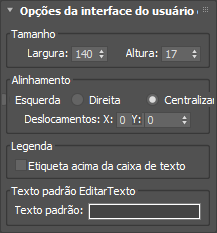
Dimensionar grupo
- Largura
- Define a largura do botão de material/mapa.
- Altura
- Define a altura do botão de material/mapa.
Alinhamento de grupo
- Esquerda/Direita/Central
- Define o alinhamento da caixa de texto na implementação.
- Deslocamentos X/Y
- Ajuste a posição da caixa de texto nos eixos horizontal e vertical.
Grupo Legenda
- Legenda acima da caixa de texto
- Quando desativada, a legenda (nome de parâmetro) aparece à esquerda da caixa de texto. Quando ativada, a legenda aparece acima da caixa de texto.
Grupo Texto padrão de EditText
- Texto padrão
- Insira qualquer texto padrão que deve aparecer na caixa antes de o usuário editá-lo.
Implementação Atributo de testes
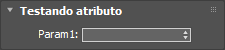
Essa implementação exibirá o layout da IU para o atributo personalizado em que você estiver trabalhando. Ele é continuamente atualizado de forma que você possa ver como as configurações diferentes nas diversas implementações afetam a exibição de IU do atributo.
O elemento da IU está operacional nessa implementação no sentido de poder ser movido, clicado, alternado e assim por diante.
Procedimentos
Para adicionar um parâmetro a um objeto:
- Selecione o objeto.
- Escolha menu Animação
 Editor de parâmetros. Se estiver usando o sistema de menu Alt, você encontrará o Editor de parâmetros no painel Atributos do menu Animação.
Editor de parâmetros. Se estiver usando o sistema de menu Alt, você encontrará o Editor de parâmetros no painel Atributos do menu Animação.
O Editor de parâmetros é aberto.
- Altere as configurações, conforme desejado.
- Clique em Adicionar.
O parâmetro é adicionado ao nível especificado na lista Adicionar ao tipo. Se um objeto não tiver atributos personalizados, o Editor de parâmetros primeiro adicionará uma entrada Atributos personalizados ao nível Adicionar ao tipo atual e então adicionará o parâmetro à entrada Atributos personalizados. Se um objeto tiver mais de uma entrada Atributos personalizados como resultado de um recolhimento da pilha, o parâmetro será adicionado à primeira entrada de Atributos personalizados.
Se um parâmetro de atributo personalizado for atribuído a um objeto ou modificador, você poderá ver e editar seu valor no painel Modificador após a sua adição por meio da ativação da entidade à qual o atributo foi atribuído. Se o atributo personalizado for atribuído a um material, ficará disponível para esse material no Editor de materiais na implementação Atributos personalizados. Para acessar um parâmetro que esteja atribuído a uma trilha de animação, abra a Vista de trilha, realce a entrada Atributos personalizados da trilha e então clique com o botão direito do mouse e escolha a caixa de diálogo Visualizar atributo.
Para editar um parâmetro ou um atributo personalizado:
- Selecione o objeto.
- Abra o Editor de parâmetros.
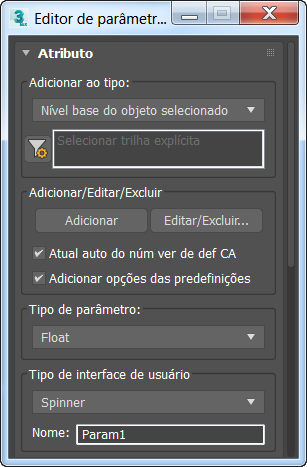
- Na lista suspensa Adicionar a tipo, escolha o tipo de parâmetro a ser editado e então clique em Editar/Excluir.
A caixa de diálogo Editar atributos/parâmetros é aberta.
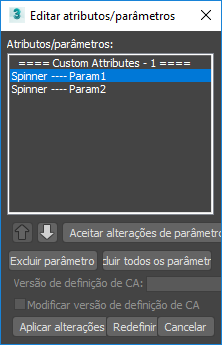 Nota: Se você escolher Adicionar a tipo
Nota: Se você escolher Adicionar a tipo Trilha selecionada, a caixa de diálogo Selecionar vista de trilha poderá abrir primeiro para solicitar que você escolha a trilha de animação cujo atributo deve ser editado.
Trilha selecionada, a caixa de diálogo Selecionar vista de trilha poderá abrir primeiro para solicitar que você escolha a trilha de animação cujo atributo deve ser editado.
- Na caixa de diálogo Editar atributos/parâmetros, realce o parâmetro a ser editado.
Suas configurações aparecem no Editor de parâmetros.
- Altere as configurações no Editor de parâmetros e clique em Aceitar alterações de parâmetros.
- Com vários parâmetros ou atributos personalizados, para alterar a ordem, clique na entidade a ser movida e então use os botões de seta para cima e para baixo para mover a entidade na lista. Mover uma entrada de Atributos personalizados também move seus parâmetros.
Nota: Você não pode renomear uma entrada de Atributos personalizados.
- Para alterar a versão de definição de atributo personalizado, clique em Atributos personalizados para realçá-la e ative Modificar versão de definição de CA. Você agora pode usar o girador de versão de definição de CA para alterar o número da versão. Para obter mais informações, consulte a seção Números de versão de definição de atributo personalizado, no início deste tópico.
- Quando terminar de editar, clique em Aplicar alterações e saia da caixa de diálogo clicando no botão Fechar ou Cancelar.
Para excluir um atributo personalizado ou um parâmetro:
- Selecione o objeto.
- Abra o Editor de parâmetros.
- Na lista suspensa Adicionar a tipo, escolha o tipo de parâmetro a ser excluído e então clique em Editar/Excluir.
A caixa de diálogo Editar atributos/parâmetros é aberta.
Nota: Se você escolher Adicionar a tipo Trilha selecionada, a caixa de diálogo Selecionar vista de trilha poderá abrir primeiro para solicitar que você escolha a trilha de animação cujo atributo deve ser excluído.
Trilha selecionada, a caixa de diálogo Selecionar vista de trilha poderá abrir primeiro para solicitar que você escolha a trilha de animação cujo atributo deve ser excluído.
- Na caixa de diálogo Editar atributos/parâmetros, realce o parâmetro a ser excluído e clique em Excluir parâmetro. Como alternativa, para excluir todos os parâmetros sob o mesmo cabeçalho de Atributos personalizados, clique em Excluir todos os parâmetros.
Para excluir um ou mais atributos personalizados, clique em um cabeçalho de Atributos personalizados e clique em Excluir atributo ou em Excluir todos os atributos. Vários atributos podem resultar do recolhimento da pilha de um objeto com Preservar atributos personalizados ativado. Por exemplo, um conjunto de atributos personalizados pode ser aplicado a um objeto e um segundo conjunto de atributos pode ser atribuído a um de seus modificadores. O recolhimento de tal objeto resulta em dois conjuntos de atributos personalizados.
- Clique em Aplicar alterações e feche a caixa de diálogo ao clicar em sua caixa Fechar ou no botão Cancelar.